如何創建 ActiveCampaign WordPress 表單(4 個簡單步驟)
已發表: 2023-04-24如果您希望從您的網站訪問者那裡收集有價值的信息,那麼學習如何創建 ActiveCampaign WordPress 表單是當務之急。
為什麼?
好吧,ActiveCampaign 是最受歡迎的電子郵件營銷工具之一,可讓您管理和完善客戶關係。 因此,將 ActiveCampaign 集成到您的 WordPress 網站可以幫助您簡化營銷工作並從您的活動中獲得最佳結果。
因此,在這裡我們將引導您逐步完成創建 ActiveCampaign WordPress 表單的過程,該表單允許您從訪問者那裡收集有見地的信息。
什麼是 ActiveCampaign?
ActiveCampaign 是一種營銷自動化工具,可通過增進與受眾或客戶的關係來幫助管理電子郵件和擴展業務。 除了電子郵件營銷,它還具有 CRM 和其他營銷自動化工具來改善您的客戶體驗。
更準確地說,ActiveCampaign 通過提供出色且友好的用戶界面幫助您組織和管理電子郵件。
使用表單生成器添加 ActiveCampaign WordPress 表單的好處
ActiveCampaign 因其電子郵件營銷功能而聞名於世。 它具有廣泛的集成功能,可加速您的營銷增長。 此外,您可以使用 ActiveCampaign 創建表單,您可以進一步與 WordPress 集成。
但遺憾的是,您無法使用 ActiveCampaign 使用完整的表單構建工具,因為在自定義方面存在一些限制。 因此,明智的做法是使用表單構建器插件來充分利用WordPress 表單的最大優勢。
此外,您可以根據需要自定義您的 WordPress 表單。 通過表單生成器添加和使用 ActiveCampaign WordPress 表單時,您不會遇到任何限制。
這就是為什麼使用表單構建器在 WordPress 中集成 ActiveCampaign 表單是有益的。
如何創建 ActiveCampaign WordPress 表單
將 ActiveCampaign 與您的 WordPress 網站集成比您想像的要容易。 您需要做的就是按照以下步驟進行 ActiveCampaign 集成。
但在此之前,有一些先決條件。 您必須安裝必要的 WordPress ActiveCampaign 插件,例如:
- 元素者。
- 大都會形式。
安裝完這兩個用於 WordPress ActiveCampaign 集成的插件後,通過以下步驟學習如何創建 ActiveCampaign WordPress 表單:
第 1 步:添加 API URL 和密鑰以將 ActiveCampaign 與 MetForm 集成。
在第一步中,轉到MetForm 下的管理儀表板的設置選項卡。 然後單擊 Newsletter Integration並點擊 ActiveCampaign 選項卡。 單擊 ActiveCampaign 後,您將看到兩個空白字段。 一個是 API URL,另一個是 API 密鑰。
現在,單擊獲取 API選項以查找您的 API URL 和密鑰。

這會將您重定向到 ActiveCampaign 儀表板,您需要從那裡登錄您的帳戶或註冊 ActiveCampaign (如果您沒有帳戶)。
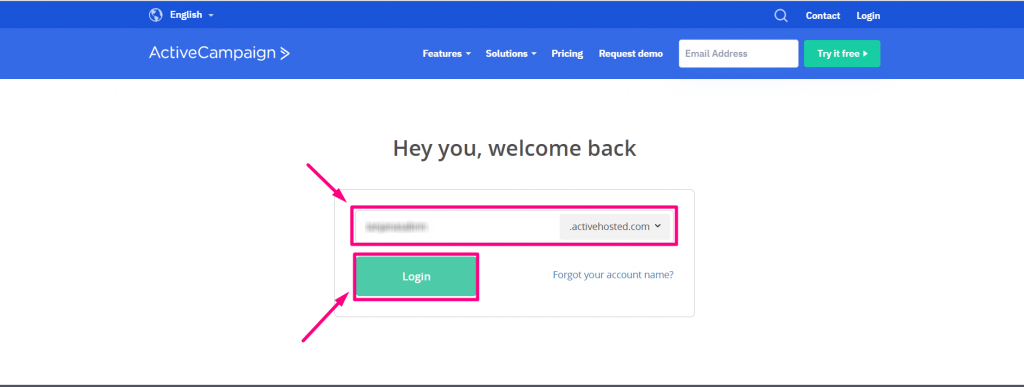
登錄後,轉到“設置”選項卡,如下圖所示。
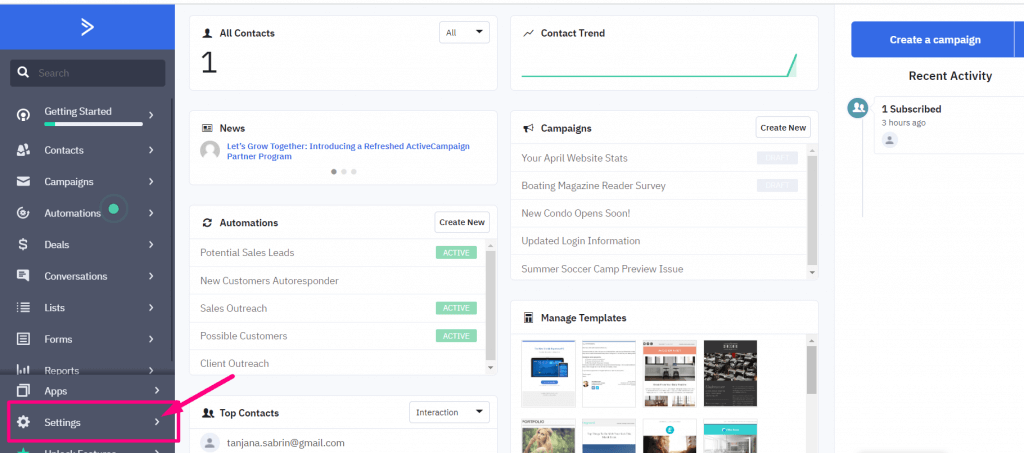
然後,單擊設置下的開發人員並複制您的 API URL 和密鑰。
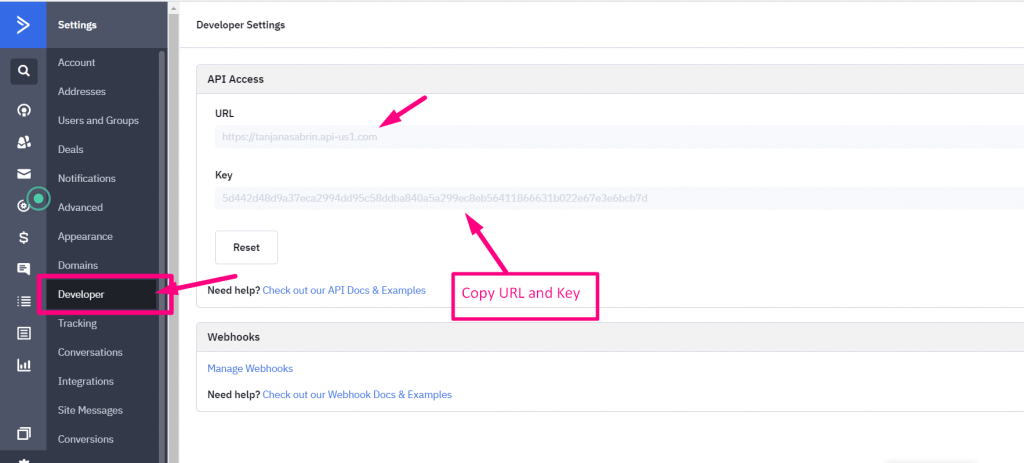
現在,粘貼這些 API URL和 API 密鑰 到 MetForm 的設置選項卡下的 ActiveCampaign 集成選項卡。 最後,單擊 ActiveCampaign 集成的“保存更改”按鈕。
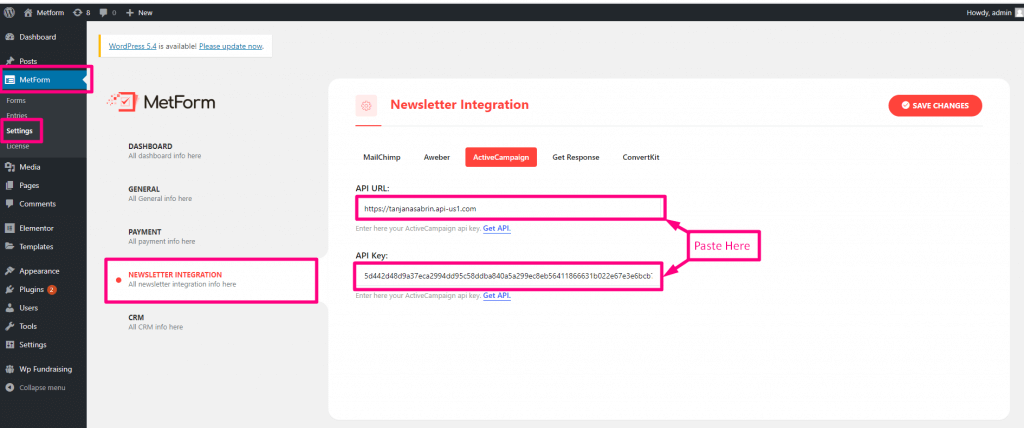
第 2 步:使用 ActiveCampaign WordPress 插件創建表單。
在第二步中,訪問 MetForm >> Forms並單擊 Add New按鈕。

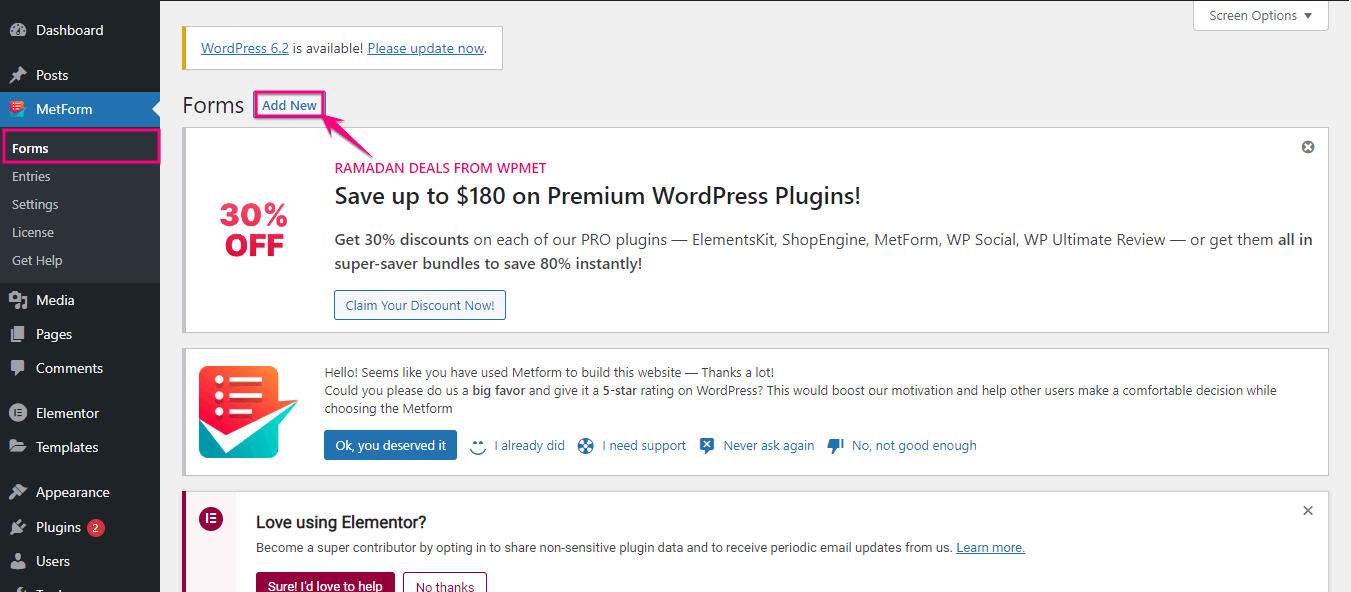
單擊添加新按鈕後將彈出一個新選項卡。 從這裡,您需要選擇空白模板或預建模板。 在這裡,我們選擇一個空白模板並單擊“編輯表單”按鈕。
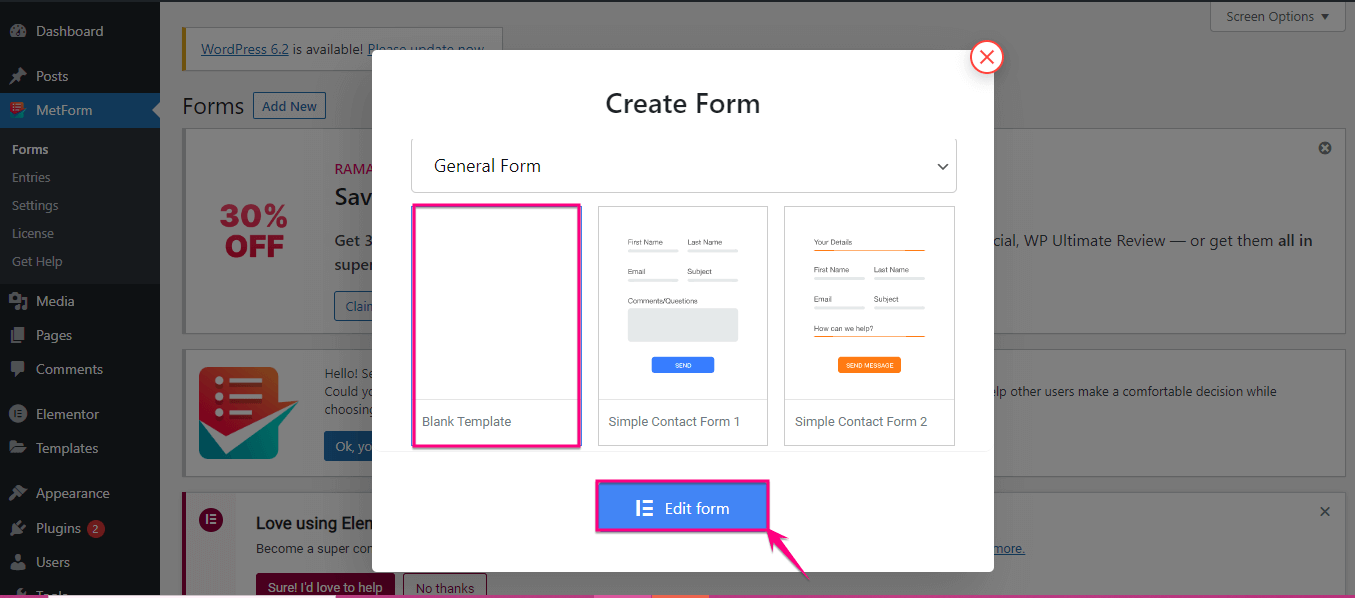
這會將您重定向到以下 Elementor 編輯器屏幕,您需要從中搜索 First Name 、 Last Name 、 Email 、 Submit button和要添加的其他字段。 找到這些字段後,將它們拖放到加號圖標上。
現在,單擊更新按鈕使您的 ActiveCampaign WordPress 表單生效。 之後,點擊“表單設置”選項。
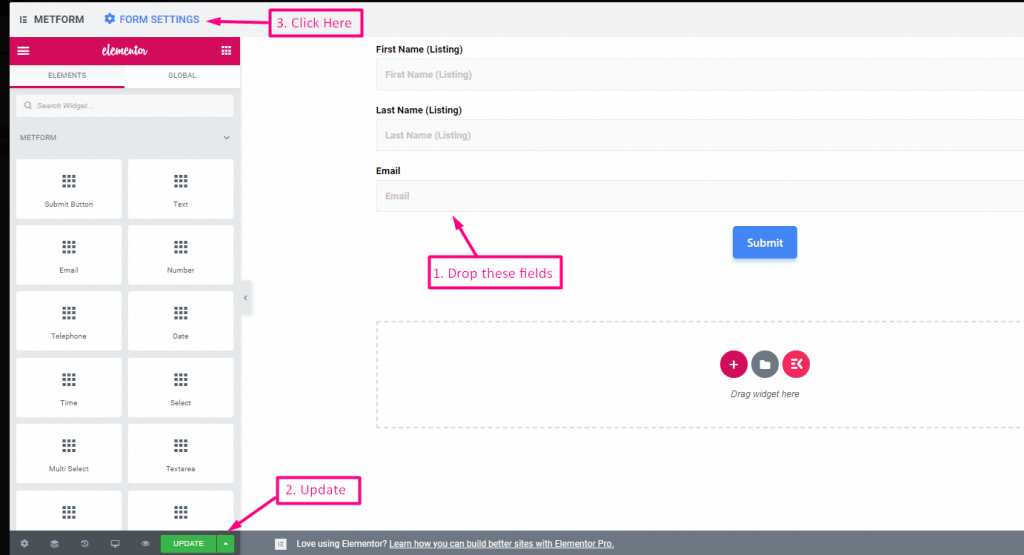
第 3 步:啟用 ActiveCampaign。
這將打開一個 Form Settings 選項卡,您需要從那裡訪問 Integration 選項卡。
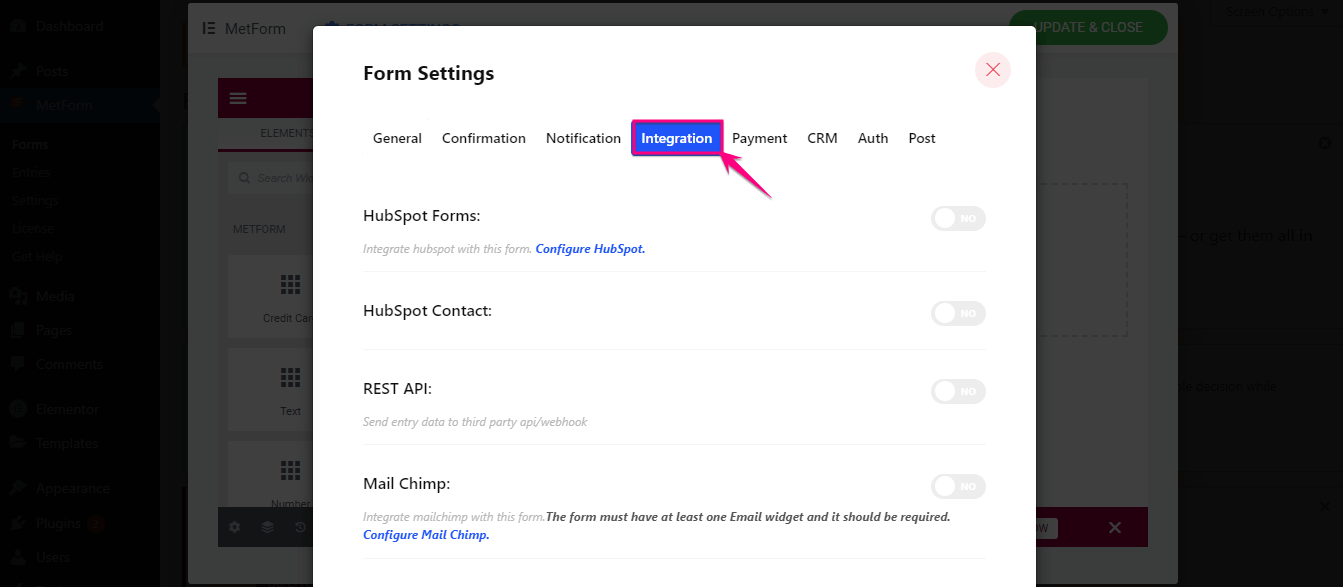
現在,向下滾動直到找到 ActiveCampaign,然後啟用它。 啟用後,您會發現兩個字段。 一個是 ActiveCampaign List ID,另一個是 ActiveCampaign Tag ID。 單擊“刷新列表”選項以加載這些字段中的數據。
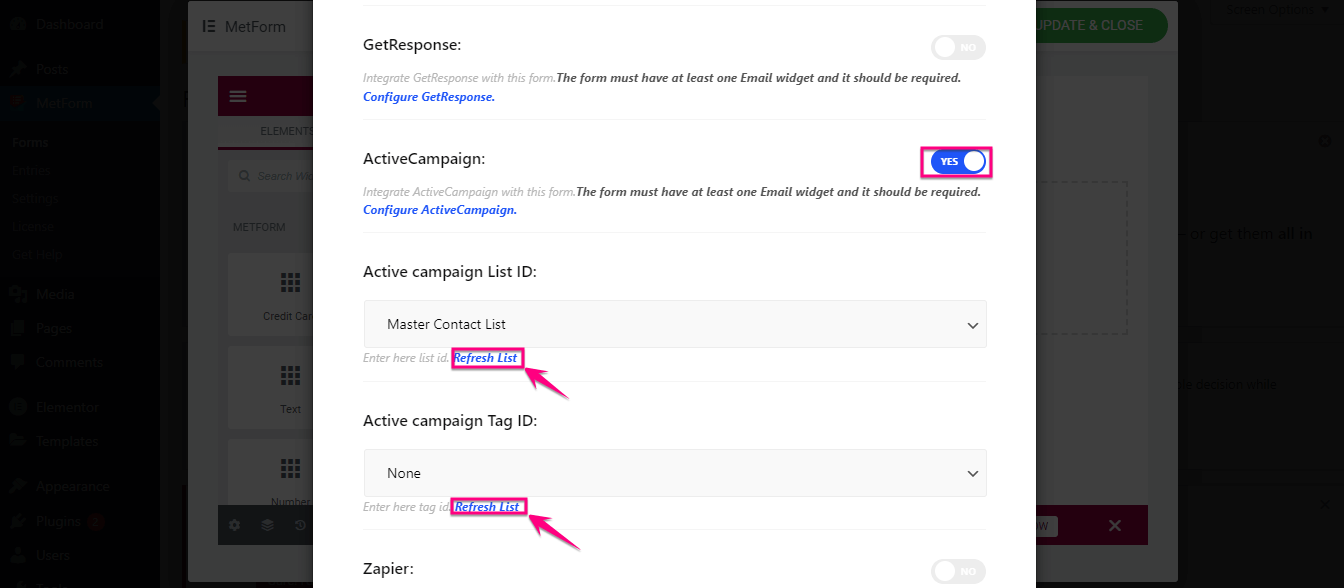
更新 ActiveCampaign 列表 ID 和標籤 ID 後,點擊保存更改按鈕。
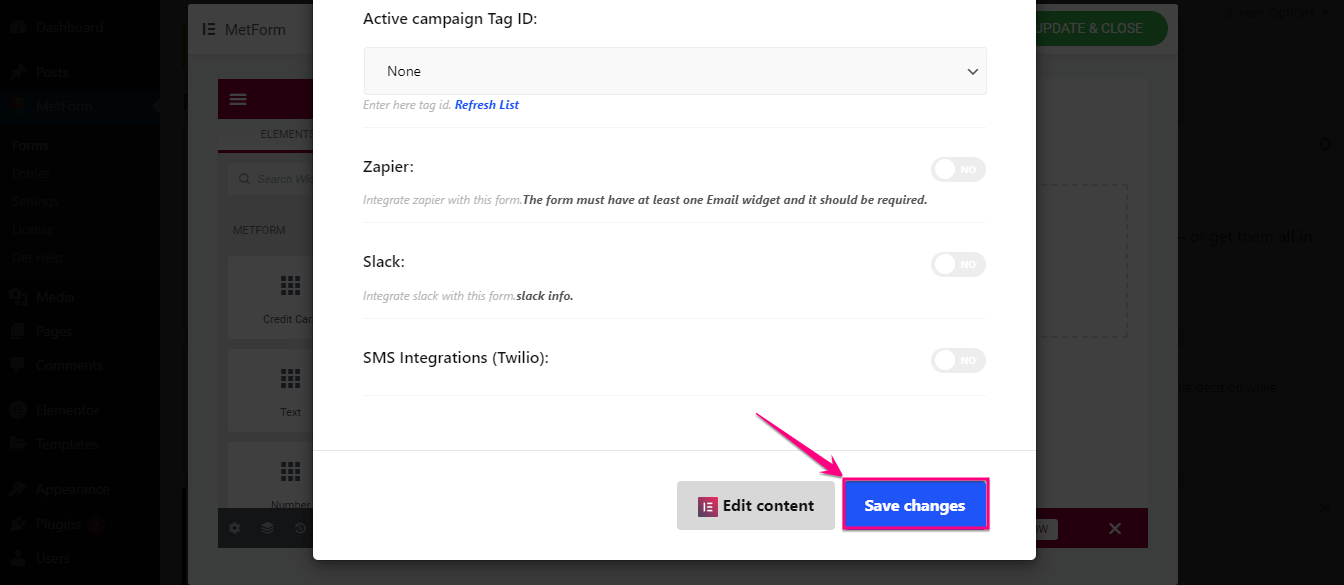
第 4 步:測試 ActiveCampaign WordPress 表單。
在第四步中,您需要測試您的 ActiveCampaign WordPress 表單是否正常工作。 轉到前端並填寫表格。 提供所有信息後,點擊按鈕。
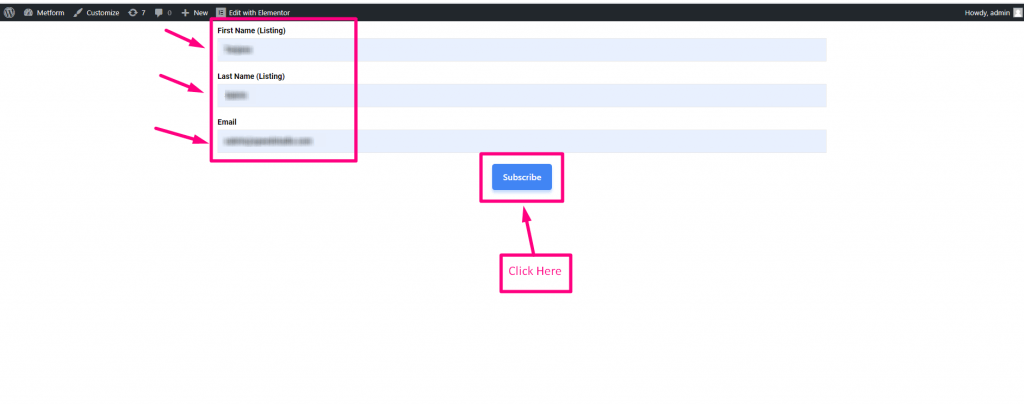
現在,如果它正常工作,您將在聯繫人下的 ActiveCampaign 中找到您的表單提交,如下面添加的圖像。
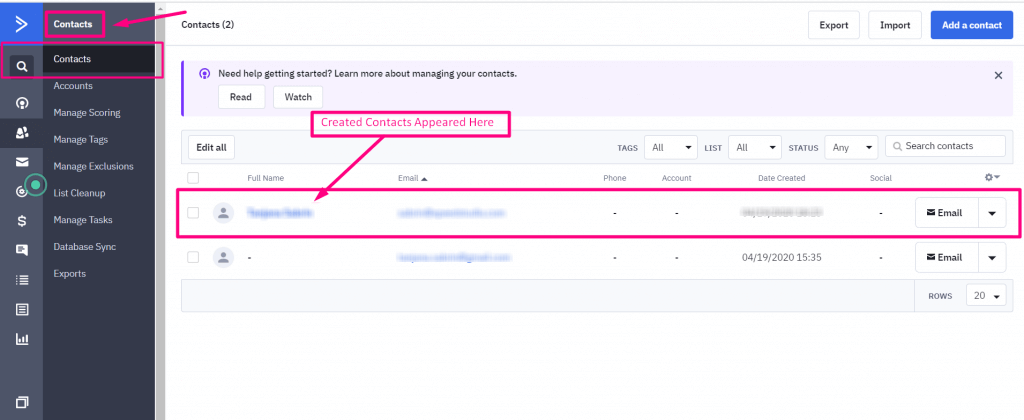
哪個 WordPress 表單生成器適合 ActiveCampaign?
由於我們已經知道為什麼您需要使用表單構建器來添加 ActiveCampaign WordPress 表單,因此是時候探索並找出適合 ActiveCampaign 集成的表單構建器了。 雖然很難識別,因為有很多用於 ActiveCampaign 集成的 WordPress 插件。
儘管如此,您還是可以通過探索這些插件的功能和集成選項來找到答案。 通過觀察可用的 WordPress ActiveCampaign 集成插件的所有功能, MetForm似乎是最適合 ActiveCampaign 的表單構建器。
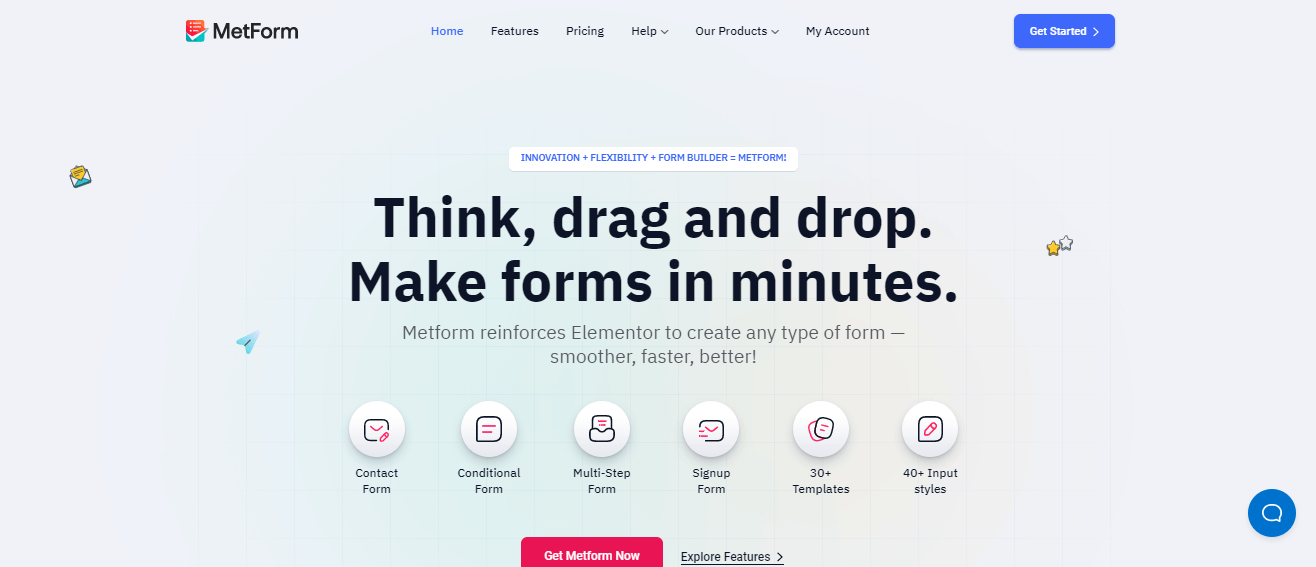
原因是,它帶有成熟的表單構建機會和定制功能。 此外,它還允許您創建多步驟、條件邏輯、測驗和任何類型的表格。 此外,使用此表單生成器可以將自動填充字段添加到您的 WordPress 表單。
除此之外,除了 ActiveCampaign 之外,還提供各種集成選項。 這就是為什麼 MetForm 是 ActiveCampaign 集成的絕佳選擇。

開始
創建 ActiveCampaign WordPress 表單是一個簡單的過程,只需不到幾分鐘的時間。 上面,我們已經演示瞭如何在盡可能短的時間內創建 ActiveCampaign WordPress 表單。
此外,使用精心設計的表單可以幫助您與訂閱者或客戶建立更牢固的關係,並為您提供有價值的見解。 因此,花點時間自定義您的 ActiveCampaign WordPress 表單並開始從您的客戶那裡收集信息。
